Navegación y dictado por voz
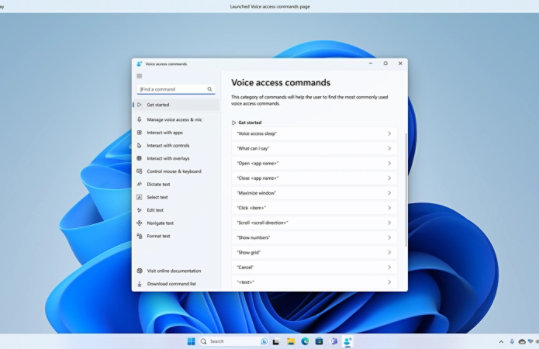
Dicta con la voz
Usa el dictado por voz para convertir el texto oral en texto en cualquier lugar donde se suele escribir. Usa Tecla del logotipo de Windows + H para activar la interfaz de dictado por voz.
Dictar letras, números, puntuación y símbolos
Puedes dictar la mayoría de los números y signos de puntuación al decir el número o carácter de puntuación. Para dictar letras y símbolos, di "Comenzar a deletrear". Luego di el símbolo o letra, o usa el alfabeto fonético ICAO.
Para dictar una letra mayúscula, di "mayúscula" antes de la letra. Por ejemplo, "mayúscula A" o "mayúscula alfa". Cuando hayas terminado, di "dejar de deletrear".
Preguntas frecuentes
-
Antes de configurar el reconocimiento de voz, asegúrate de haber configurado un micrófono.
Selecciona Inicio > Configuración > Hora e idioma > Voz.
En Micrófono, selecciona el botón Comenzar.
-
En el cuadro de búsqueda de la barra de tareas, escribe Reconocimiento de voz de Windows y selecciona Reconocimiento de voz de Windows en los resultados.
Sigue las instrucciones para configurar el reconocimiento de voz.
- Pantallas simuladas. La disponibilidad de las características y las apps puede variar de una región a otra.
- [1] Varía en función del hardware. Requiere un PC Windows con funcionalidad de micrófono.

Sigue a Microsoft Windows